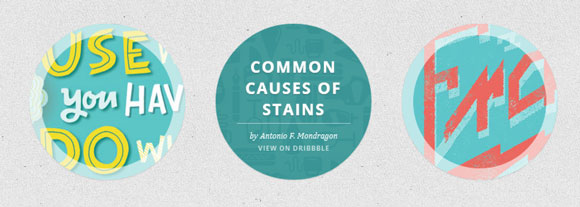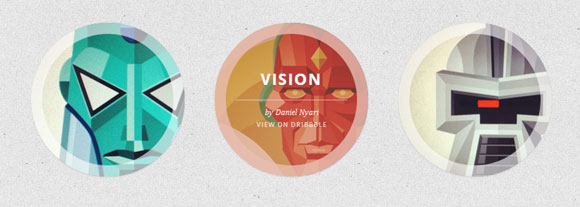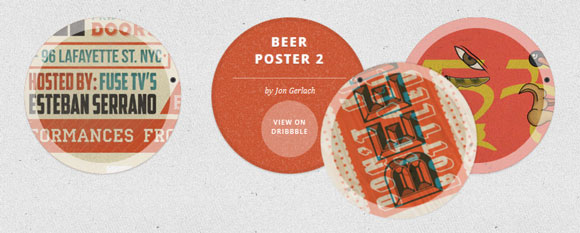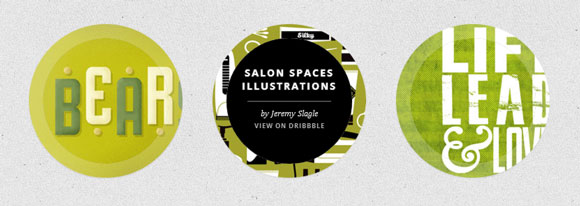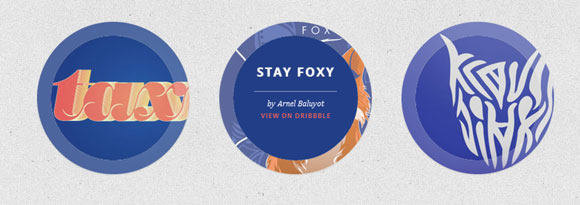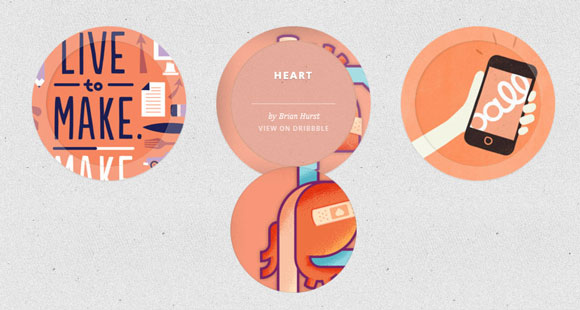Главная » Ява скрипты » Информационные круги с эффектами переходов на CSS
22:52
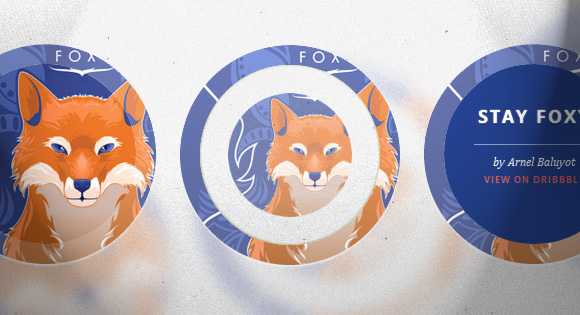
Сегодня мы будем экспериментировать с эффектами при наведении курсора на круги. Поскольку у нас есть собственно границы радиуса, мы можем создавать круговые формы, и они появляются чаще всего в качестве элементов дизайна веб-сайтов. Один из вариантов использования, что мне особенно приятно видеть это круговые миниатюры, который выглядит гораздо интереснее, чем обычные прямоугольные.
Начнем'с ?
HTML
Для большинства примеров мы будем использовать это структуру :
Code
<ul class="ch-grid">
<li>
<div class="ch-item ch-img-1">
<div class="ch-info">
<h3>Use what you have</h3>
<p>by Angela Duncan <a href="http://drbl.in/eOPF">View on Dribbble</a></p>
</div>
</div>
</li>
<li>
<div class="ch-item ch-img-2">
<div class="ch-info">
<h3>Common Causes of Stains</h3>
<p>by Antonio F. Mondragon <a href="http://drbl.in/eKMi">View on Dribbble</a></p>
</div>
</div>
</li>
<li>
<div class="ch-item ch-img-3">
<div class="ch-info">
<h3>Pink Lightning</h3>
<p>by Charlie Wagers <a href="http://drbl.in/ekhp">View on Dribbble</a></p>
</div>
</div>
</li>
</ul
Давайте определимся с общим стилем для списка и его элементов:
Code
.ch-grid {
margin: 20px 0 0 0;
padding: 0;
list-style: none;
display: block;
text-align: center;
width: 100%;
}
.ch-grid:after,
.ch-item:before {
content: '';
display: table;
}
.ch-grid:after {
clear: both;
}
.ch-grid li {
width: 220px;
height: 220px;
display: inline-block;
margin: 20px;
}
Мы можем центрировать списки, используя встроенный дисплей блока и установки выравнивания текста.
Автором Clearfix хака является Николя Галлахер: http://nicolasgallagher.com/micro-clearfix-hack/
Некоторые из примеров будут иметь различную структуру, но мы рассмотрим это в каждом примере более подобно.
Пример 1
В первом примере будет показано описание его масштабирования, так же будет анимированная вставка, тень окна. Итак, давайте положение пункта установим относительное, биф вставка, тень окна и переходный период:
Code
.ch-item {
width: 100%;
height: 100%;
border-radius: 50%;
overflow: hidden;
position: relative;
cursor: default;
box-shadow:
inset 0 0 0 16px rgba(255,255,255,0.6),
0 1px 2px rgba(0,0,0,0.1);
transition: all 0.4s ease-in-out;
}
Как вы заметили раньше, мы дали два класса для элемента:
один ct-item, а другой будет использоваться для определения конкретных фоновый изображений:
Code
.ch-img-1 {
background-image: url(../images/1.jpg);
}
.ch-img-2 {
background-image: url(../images/2.jpg);
}
.ch-img-3 {
background-image: url(../images/3.jpg);
}
Описание элемента будет позиционироваться абсолютно, и мы дадим ему полупрозрачный фон, установив значение RGBA. Его прозрачность будет 0, и мы будет масштабировать ее до 0:
Code
.ch-info {
position: absolute;
background: rgba(63,147,147, 0.8);
width: inherit;
height: inherit;
border-radius: 50%;
overflow: hidden;
opacity: 0;
transition: all 0.4s ease-in-out;
transform: scale(0);
}
Название этого пункта будет иметь некоторые установки прокладки и поля, плавные тени текста:
Code
.ch-info h3 {
color: #fff;
text-transform: uppercase;
letter-spacing: 2px;
font-size: 22px;
margin: 0 30px;
padding: 45px 0 0 0;
height: 140px;
font-family: 'Open Sans', Arial, sans-serif;
text-shadow:
0 0 1px #fff,
0 1px 2px rgba(0,0,0,0.3);
}
Абзац элемент имеет 0 непрозрачность и перехода ( мы хотим, чтобы он исчез при наведении курсора мыши, но с задержкой):
Code
.ch-info p {
color: #fff;
padding: 10px 5px;
font-style: italic;
margin: 0 30px;
font-size: 12px;
border-top: 1px solid rgba(255,255,255,0.5);
opacity: 0;
transition: all 1s ease-in-out 0.4s;
}
Ссылка будет в верхнем регистре, и мы сделаем цвет при наведении желтый:
Code
.ch-info p a {
display: block;
color: rgba(255,255,255,0.7);
font-style: normal;
font-weight: 700;
text-transform: uppercase;
font-size: 9px;
letter-spacing: 1px;
padding-top: 4px;
font-family: 'Open Sans', Arial, sans-serif;
}
.ch-info p a:hover {
color: rgba(255,242,34, 0.8);
}
И вот, интересное действие пр наведении!
Будет происходить распространение радиуса тени окна от 16px до 1px:
Code
.ch-item:hover {
box-shadow:
inset 0 0 0 1px rgba(255,255,255,0.1),
0 1px 2px rgba(0,0,0,0.1);
}
Описание будет исчезать и масштабироваться до 1:
Code
.ch-item:hover .ch-info {
transform: scale(1);
opacity: 1;
}
И параграф описания будет просто исчезать (с задержкой):
Code
.ch-item:hover .ch-info p {
opacity: 1;
}
И это первый пример! Давайте взглянем на следующий.
Пример 2
HTML структура в данном случае такая же как и в первом.
В этом примере мы будем использовать box-shadow для пункта, чтобы заполнить наш круг и чтобы он был фоном описания.
Так, ничего особенного здесь нет, только box-shadow, имеет еще одно значение строки:
Code
.ch-item {
width: 100%;
height: 100%;
border-radius: 50%;
position: relative;
cursor: default;
box-shadow:
inset 0 0 0 0 rgba(200,95,66, 0.4),
inset 0 0 0 16px rgba(255,255,255,0.6),
0 1px 2px rgba(0,0,0,0.1);
transition: all 0.4s ease-in-out;
}
И background-images:
Code
.ch-img-1 {
background-image: url(../images/4.jpg);
}
.ch-img-2 {
background-image: url(../images/5.jpg);
}
.ch-img-3 {
background-image: url(../images/6.jpg);
}
Описание будет сокращено:
Code
.ch-info {
position: absolute;
width: 100%;
height: 100%;
border-radius: 50%;
overflow: hidden;
opacity: 0;
transition: all 0.4s ease-in-out;
transform: scale(0);
backface-visibility: hidden;
}
И стиль типографских элементов:
Code
.ch-info h3 {
color: #fff;
text-transform: uppercase;
position: relative;
letter-spacing: 2px;
font-size: 22px;
margin: 0 30px;
padding: 65px 0 0 0;
height: 110px;
font-family: 'Open Sans', Arial, sans-serif;
text-shadow:
0 0 1px #fff,
0 1px 2px rgba(0,0,0,0.3);
}
.ch-info p {
color: #fff;
padding: 10px 5px;
font-style: italic;
margin: 0 30px;
font-size: 12px;
border-top: 1px solid rgba(255,255,255,0.5);
}
.ch-info p a {
display: block;
color: rgba(255,255,255,0.7);
font-style: normal;
font-weight: 700;
text-transform: uppercase;
font-size: 9px;
letter-spacing: 1px;
padding-top: 4px;
font-family: 'Open Sans', Arial, sans-serif;
}
.ch-info p a:hover {
color: rgba(255,242,34, 0.8);
}
В наведении мы анимируем вставки box-shadow (красноватые) с распространением радиуса в 110px:
Code
.ch-item:hover {
box-shadow:
inset 0 0 0 110px rgba(200,95,66, 0.4),
inset 0 0 0 16px rgba(255,255,255,0.8),
0 1px 2px rgba(0,0,0,0.1);
}
И мы будет расширять описание:
Code
.ch-item:hover .ch-info {
opacity: 1;
transform: scale(1);
}
Пример 3
В этом примере мы будем работать с вращением. Структура будет немного отличаться от первых двух примеров, поскольку мы должны добавить эскиз в качестве второй дивизии. Таким образом, элемент, элемент списка будет выглядеть следующим образом:
Code
<li>
<div class="ch-item">
<div class="ch-info">
<h3>Music poster</h3>
<p>by Jonathan Quintin <a href="http://drbl.in/eGjw">View on Dribbble</a></p>
</div>
<div class="ch-thumb ch-img-1"></div>
</div>
</li>
Пункт разделение будет иметь стиль, как и раньше (с тонким box-shdow тенью):
Code
.ch-item {
width: 100%;
height: 100%;
border-radius: 50%;
position: relative;
cursor: default;
box-shadow: 0 1px 3px rgba(0,0,0,0.2);
}
Эскиз элемента будет иметь конкретные преобразования происходящие (где-то справа в центре) и переходов. Это будет элемент, который мы хотим повернуть вниз при наведении курсора мыши так, чтобы он раскрывал описание элементов :
Code
.ch-thumb {
width: 100%;
height: 100%;
border-radius: 50%;
overflow: hidden;
position: absolute;
box-shadow: inset 0 0 0 15px rgba(255,255,255, 0.5);
transform-origin: 95% 40%;
transition: all 0.3s ease-in-out;
}
С помощью псевдо-класса: after мы создадим небольшую латунную застежку с радиальным градиентом:
Code
.ch-thumb:after {
content: '';
width: 8px;
height: 8px;
position: absolute;
border-radius: 50%;
top: 40%;
left: 95%;
margin: -4px 0 0 -4px;
background: radial-gradient(ellipse at center, rgba(14,14,14,1) 0%,rgba(125,126,125,1) 100%);
box-shadow: 0 0 1px rgba(255,255,255,0.9);
}
Давайте определим фоновые изображения для каждого элемента:
Code
.ch-img-1 {
background-image: url(../images/7.jpg);
z-index: 12;
}
.ch-img-2 {
background-image: url(../images/8.jpg);
z-index: 11;
}
.ch-img-3 {
background-image: url(../images/9.jpg);
z-index: 10;
}
Desciption элемент будет иметь следующие стили:
Code
.ch-info {
position: absolute;
width: inherit;
height: inherit;
border-radius: 50%;
overflow: hidden;
background: #c9512e url(../images/noise.png);
box-shadow: inset 0 0 0 5px rgba(0,0,0,0.05);
}
Типографские элементы будут расположены и стилизованы следующим образом:
Code
.ch-info h3 {
color: #fff;
text-transform: uppercase;
position: relative;
letter-spacing: 2px;
font-size: 18px;
margin: 0 60px;
padding: 22px 0 0 0;
height: 85px;
font-family: 'Open Sans', Arial, sans-serif;
text-shadow:
0 0 1px #fff,
0 1px 2px rgba(0,0,0,0.3);
}
.ch-info p {
color: #fff;
padding: 10px 5px;
font-style: italic;
margin: 0 30px;
font-size: 12px;
border-top: 1px solid rgba(255,255,255,0.5);
}
Якорем будет маленький кружок, который будет двигаться справа при наведении:
Code
.ch-info p a {
display: block;
color: #333;
width: 80px;
height: 80px;
background: rgba(255,255,255,0.3);
border-radius: 50%;
color: #fff;
font-style: normal;
font-weight: 700;
text-transform: uppercase;
font-size: 9px;
letter-spacing: 1px;
padding-top: 24px;
margin: 7px auto 0;
font-family: 'Open Sans', Arial, sans-serif;
opacity: 0;
transition:
transform 0.3s ease-in-out 0.2s,
opacity 0.3s ease-in-out 0.2s,
background 0.2s linear 0s;
transform: translateX(60px) rotate(90deg);
}
.ch-info p a:hover {
background: rgba(255,255,255,0.5);
}
Так как мы хотим, чтобы движение и непрозрачность происходили с задержкой, но фон парил без перехода, мы отделим переходы:
Code
.ch-item:hover .ch-thumb {
box-shadow: inset 0 0 0 15px rgba(255,255,255, 0.5), 0 1px 3px rgba(0,0,0,0.2);
transform: rotate(-110deg);
}
.ch-item:hover .ch-info p a{
opacity: 1;
transform: translateX(0px) rotate(0deg);
}
Пример 4
Этот пример будет включать в себя некоторые 3D повороты. Таким образом, нам нужно настроить структуру, чтобы иметь контейнер для перспективных сторон спереди и сзади. Таким образом, элементы списка будут выглядеть следующим образом:
Code
<li>
<div class="ch-item ch-img-1">
<div class="ch-info-wrap">
<div class="ch-info">
<div class="ch-info-front ch-img-1"></div>
<div class="ch-info-back">
<h3>Bears Type</h3>
<p>by Josh Schott <a href="http://drbl.in/ewUW">View on Dribbble</a></p>
</div>
</div>
</div>
</div>
</li>
Как вы видите, мы добавим фоновое изображение для элемента разделения, а также передней части деления.
Хитрость заключается в том, чтобы дать тот же фон в ch-info-wrap, как тело. Это даст иллюзию, как будто наш элемент имеет отверстие.
Этот пункт будет иметь обычный стиль:
Code
.ch-item {
width: 100%;
height: 100%;
border-radius: 50%;
position: relative;
box-shadow: 0 1px 2px rgba(0,0,0,0.1);
cursor: default;
}
Дополнительная оболочка будет использоваться на перспективу, и мы будем добавлять переход на box-shadow:
Code
.ch-info-wrap{
position: absolute;
width: 180px;
height: 180px;
border-radius: 50%;
perspective: 800px;
transition: all 0.4s ease-in-out;
top: 20px;
left: 20px;
background: #f9f9f9 url(../images/bg.jpg);
box-shadow:
0 0 0 20px rgba(255,255,255,0.2),
inset 0 0 3px rgba(115,114, 23, 0.8);
}
ch-info div необходимо preserve-3D для преобразования стиля, и мы дадим ему переход, так как этот элемент мы будем вращать в 3D:
Code
.ch-info{
position: absolute;
width: 180px;
height: 180px;
border-radius: 50%;
transition: all 0.4s ease-in-out;
transform-style: preserve-3d;
}
Передняя и противоположная стороны будут иметь следующие общие стили:
Code
.ch-info > div {
display: block;
position: absolute;
width: 100%;
height: 100%;
border-radius: 50%;
background-position: center center;
backface-visibility: hidden;
}
Противоположная сторона будет поворачиваться так, что мы не увидим ее изначально:
Code
.ch-info .ch-info-back {
transform: rotate3d(0,1,0,180deg);
background: #000;
}
И снова, Фоновые изображения:
Code
.ch-img-1 {
background-image: url(../images/10.jpg);
}
.ch-img-2 {
background-image: url(../images/11.jpg);
}
.ch-img-3 {
background-image: url(../images/12.jpg);
}
... И типографские элементы:
Code
.ch-info h3 {
color: #fff;
text-transform: uppercase;
letter-spacing: 2px;
font-size: 14px;
margin: 0 15px;
padding: 40px 0 0 0;
height: 90px;
font-family: 'Open Sans', Arial, sans-serif;
text-shadow:
0 0 1px #fff,
0 1px 2px rgba(0,0,0,0.3);
}
.ch-info p {
color: #fff;
padding: 10px 5px;
font-style: italic;
margin: 0 30px;
font-size: 12px;
border-top: 1px solid rgba(255,255,255,0.5);
}
.ch-info p a {
display: block;
color: rgba(255,255,255,0.7);
font-style: normal;
font-weight: 700;
text-transform: uppercase;
font-size: 9px;
letter-spacing: 1px;
padding-top: 4px;
font-family: 'Open Sans', Arial, sans-serif;
}
.ch-info p a:hover {
color: rgba(255,242,34, 0.8);
}
При наведении, мы будем менять окна тени обертки и поворачивать родительные элементы и frontface так, что мы видим:
Code
.ch-item:hover .ch-info-wrap {
box-shadow:
0 0 0 0 rgba(255,255,255,0.8),
inset 0 0 3px rgba(115,114, 23, 0.8);
}
.ch-item:hover .ch-info {
transform: rotate3d(0,1,0,-180deg);
}
Пример 5
В этом примере мы хотим уменьшить внутреннюю част эскиза до 0 и заменить описанием элемента , появляющимся на затухании и его масштабировании до 1. Структур пятого пример будет такая же. как и в предыдущем примере (Пример 4)
Этот пункт имеет обычный стиль:
Code
.ch-item {
width: 100%;
height: 100%;
border-radius: 50%;
position: relative;
box-shadow: 0 1px 2px rgba(0,0,0,0.1);
cursor: default;
}
Оболочка из div описание и информация div будет иметь следующий общий стиль:
Code
.ch-info-wrap,
.ch-info{
position: absolute;
width: 180px;
height: 180px;
border-radius: 50%;
}
Давайте еще раз "hole" схитрим, установив тот же фон телу оболочки:
Code
.ch-info-wrap {
top: 20px;
left: 20px;
background: #f9f9f9 url(../images/bg.jpg);
box-shadow:
0 0 0 20px rgba(255,255,255,0.2),
inset 0 0 3px rgba(115,114, 23, 0.8);
}
“front” и “back” общего стиля:
Code
.ch-info > div {
display: block;
position: absolute;
width: 100%;
height: 100%;
border-radius: 50%;
background-position: center center;
}
"Фронт" будет иметь переход (он будет уменьшаться и исчезать):
Code
.ch-info .ch-info-front {
transition: all 0.6s ease-in-out;
}
И обратно, будет содержать описание 0 непрозрачность изначально и будет расширена до 1.5:
Code
.ch-info .ch-info-back {
opacity: 0;
background: #223e87;
pointer-events: none;
transform: scale(1.5);
transition: all 0.4s ease-in-out 0.2s;
}
Нам нужно установить указатель событий none, так как мы не хотим, чтобы элемент "блокировался"... Помните, это расширение, мы просто не видим его из-за непрозрачности, но он все еще там. :).
Фоновые изображения и типографские элементы, как обычно, только с несколько разными цветами:
Code
.ch-img-1 {
background-image: url(../images/13.jpg);
}
.ch-img-2 {
background-image: url(../images/14.jpg);
}
.ch-img-3 {
background-image: url(../images/15.jpg);
}
.ch-info h3 {
color: #fff;
text-transform: uppercase;
letter-spacing: 2px;
font-size: 18px;
margin: 0 15px;
padding: 40px 0 0 0;
height: 80px;
font-family: 'Open Sans', Arial, sans-serif;
text-shadow:
0 0 1px #fff,
0 1px 2px rgba(0,0,0,0.3);
}
.ch-info p {
color: #fff;
padding: 10px 5px 0;
font-style: italic;
margin: 0 30px;
font-size: 12px;
border-top: 1px solid rgba(255,255,255,0.5);
}
.ch-info p a {
display: block;
color: #e7615e;
font-style: normal;
font-weight: 700;
text-transform: uppercase;
font-size: 9px;
letter-spacing: 1px;
padding-top: 4px;
font-family: 'Open Sans', Arial, sans-serif;
}
.ch-info p a:hover {
color: #fff;
}
при наведении мы уменьшаем часть эскизов до 0 и устанавливаем непрозрачность на 0. Это даст исчезновение на задней план:
Code
.ch-item:hover .ch-info-front {
transform: scale(0);
opacity: 0;
}
Та часть, которая содержит описание будет сокращена до 1-го дюйма и исчезнет. Мы также установим указатель событий auto, как было раньше, потому что теперь мы хотим, иметь возможность нажать на ссылку:
Code
.ch-item:hover .ch-info-back {
transform: scale(1);
opacity: 1;
pointer-events: auto;
}
Пример 6
В этом примере мы хотим перевернуть внутреннюю часть миниатюры вниз, чтобы увидеть описание. HTML будет таким же, как и в двух предыдущих примерах.
У элемента будет стиль, как и раньше:
Code
.ch-item {
width: 100%;
height: 100%;
border-radius: 50%;
position: relative;
box-shadow: 0 1px 2px rgba(0,0,0,0.1);
cursor: default;
}
Общий стиль обертки и описание элементов:
Code
.ch-info-wrap,
.ch-info{
position: absolute;
width: 180px;
height: 180px;
border-radius: 50%;
transition: all 0.4s ease-in-out;
}
Оболочка будет иметь перспективу:
Code
.ch-info-wrap {
top: 20px;
left: 20px;
background: #f9f9f9 url(../images/bg.jpg);
box-shadow:
0 0 0 20px rgba(255,255,255,0.2),
inset 0 0 3px rgba(115,114, 23, 0.8);
perspective: 800px;
}
Элементу информации понадобятся следующие стлии преобразования:
Code
.ch-info {
transform-style: preserve-3d;
}
Передняя и противоположная стороны будут иметь переходный период. Обратите внимание, что на этот раз мы не будем скрывать заднюю часть, так как мы хотим видеть , когда мы перевернем ее вниз:
Code
.ch-info > div {
display: block;
position: absolute;
width: 100%;
height: 100%;
border-radius: 50%;
background-position: center center;
transition: all 0.6s ease-in-out;
}
Давайте установим правильные преобразования происходящие, так что мы сможем открыть его вниз:
Code
.ch-info .ch-info-front {
transform-origin: 50% 100%;
z-index: 100;
box-shadow:
inset 2px 1px 4px rgba(0,0,0,0.1);
}
Установим RGBA значение 0 нерпрозрачности на фоне описания элемента:
Code
.ch-info .ch-info-back {
background: rgba(230,132,107,0);
}
И обычный стиль для других элементов:
Code
.ch-img-1 {
background-image: url(../images/16.jpg);
}
.ch-img-2 {
background-image: url(../images/17.jpg);
}
.ch-img-3 {
background-image: url(../images/18.jpg);
}
.ch-info h3 {
color: #fff;
text-transform: uppercase;
letter-spacing: 2px;
font-size: 14px;
margin: 0 25px;
padding: 40px 0 0 0;
height: 90px;
font-family: 'Open Sans', Arial, sans-serif;
text-shadow:
0 0 1px #fff,
0 1px 2px rgba(0,0,0,0.3);
}
.ch-info p {
color: #fff;
padding: 10px 5px;
font-style: italic;
margin: 0 30px;
font-size: 12px;
border-top: 1px solid rgba(255,255,255,0.5);
}
.ch-info p a {
display: block;
color: rgba(255,255,255,0.7);
font-style: normal;
font-weight: 700;
text-transform: uppercase;
font-size: 9px;
letter-spacing: 1px;
padding-top: 4px;
font-family: 'Open Sans', Arial, sans-serif;
}
.ch-info p a:hover {
color: rgba(255,242,34, 0.8);
}
При наведении, мы будем вращать переднюю часть и немного анимировать тень окна. Задняя часть исчезнет в цвете фона:
Code
.ch-item:hover .ch-info-front {
transform: rotate3d(1,0,0,-180deg);
box-shadow:
inset 0 0 5px rgba(255,255,255,0.2),
inset 0 0 3px rgba(0,0,0,0.3);
}
.ch-item:hover .ch-info-back {
background: rgba(230,132,107,0.6);
}
Вот и все! Целая куча эффектов, которые позволяют много различных перспектив, попробуйте с ними по играть и может придумаете, что то получше!
Надеюсь, вам понравились эти эффекты и вы нашли в них вдохновение!